|
Possiamo cominciare
1. Apri lo sfondo ''cirque_du
_soleil'- Con un doppio clic nella tavolozza dei livelli,
trasformalo in livello Raster 1
2. Attiva lo strumento Selezione>selezione
personalizzata

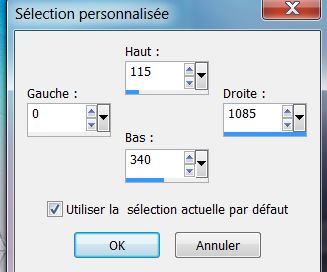
3. Selezioni>Innalza selezione a
livello
4. 
5. Effetti>Plugin oppure in[I.C.NET
Software]- Filters Unlimited 2.0 - /DistorsionFilters
/Smelter2 / Intensità a 65
6. Effetti>Effetti immagine>Scostamento
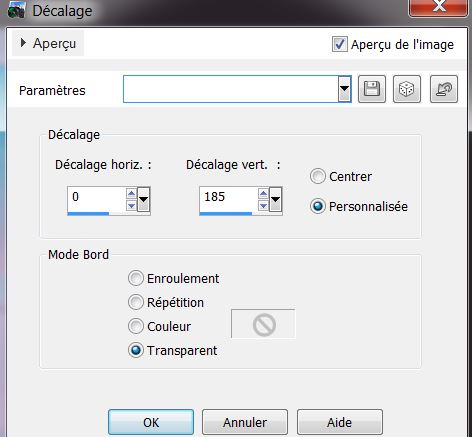
7. Effetti>Effetti 3D>Sfalsa ombra
- in bianco

8. Effetti>Effetti di
distorsione>Espansione
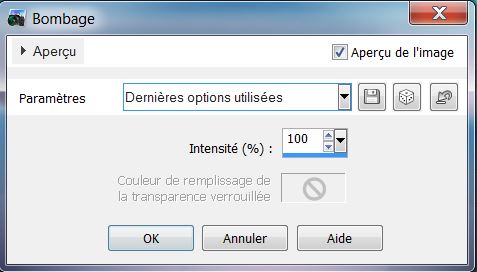
9. Livelli>Nuovo livello raster
10. Selezioni>seleziona tutto
11. Apri il tube ''cirque_du_soleil_art_tubed_by_thafs''
- Modifica>Copia - torna al tuo
lavoro ed incolla nella selezione

12. Regola>Sfocatura>Sfocatura
radiale
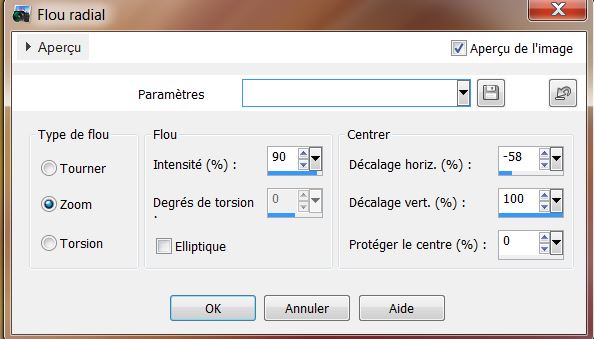
13. Effetti>Effetti di distorsione>Distorsione
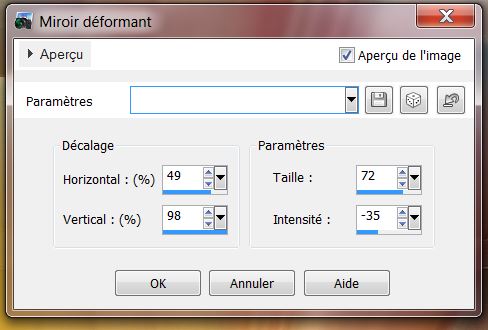
14. Immagine>Capovolgi
15. Effetti>Plugin oppure inFilters
Unlimited 2.0 / Filter Factory Gallery V/Color Booster /
Boost a 128
16.
Livelli>Nuovo livello
raster
17.
Selezioni>Carica/salva selezione>Carica selezione da
disco - Cerca e carica la selezione ''cirque_soleil_1''
- Tavolozza dei colori - imposta
in primo piano il colore #131b07
18. Attiva lo
strumento Riempimento (f) - opacità a 32 - così
configurato:

19. Riempi la selezione con il
colore di primo piano
20. 
21. Effetti>Effetti 3D>Sfalsa
ombra - in bianco
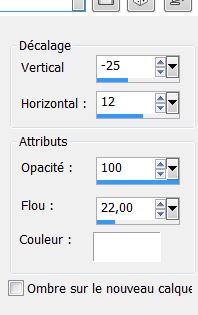
22. Effetti>Plugin oppure inFilters
Unlimited 2.0 / Filter Factory Gallery U /Flower II
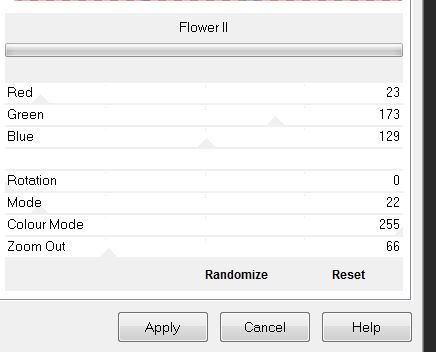
23. Effetti>Effetti bordo>Aumenta
di più
24. Livelli>Duplica
- Livelli>Unisci>Unisci giù
25. Attiva lo strumento
 - modo Scala e trascina sino a 500 pixels così:
- modo Scala e trascina sino a 500 pixels così:
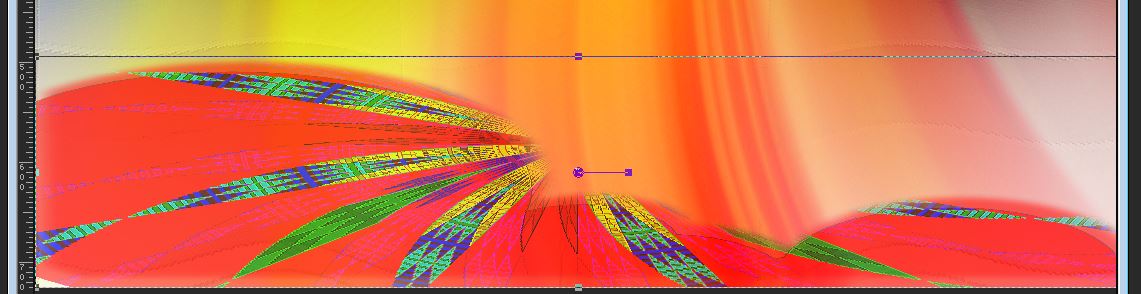
- Così si presenta la tavolozza dei
livelli:
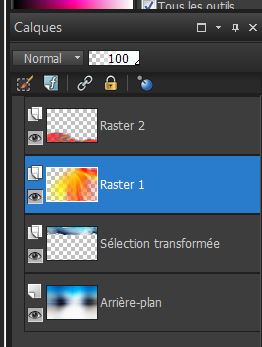
26. Tavolozza dei livelli -
posizionati sul livello Raster 1
27. Effetti>Plugin>Flaming Pear -
Flood
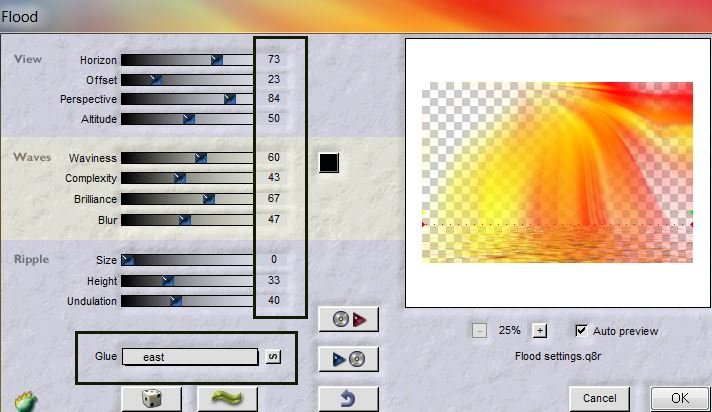
- Ripeti questo effetto
28. Tavolozza dei colori - imposta
in primo piano il colore #e1351b e come sfondo il
colore #75ae31
29. Prepara un gradiente di primo
piano - stile Lineare - così configurato:
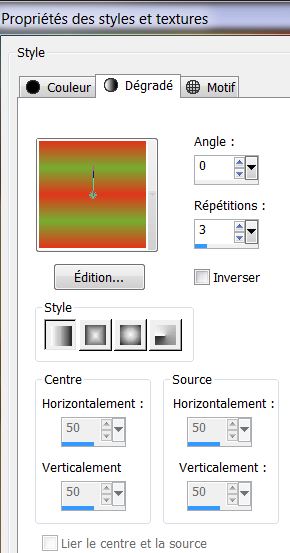
30. Tavolozza dei livelli -
posizionati in altoSe replacer en haut de la palette des
calques
31. Livelli>Nuovo livello
32. Attiva lo strumento Riempimento
(f)- tolleranza a 200

33.
Selezioni>Carica/salva
selezione>Carica selezione da disco - Cerca e carica la
selezione ''cirque_soleil_2''
34. Attiva lo
strumento Riempimento (f) e riempi la selezione con il
gradiente
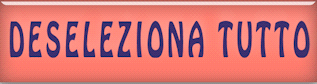
35. Effetti>Effetti 3D>Sfalsa ombra
- 1/-1/100 /0 in nero
36. Apri il tube ''cirque soleil_0e34_L''
- Modifica>Copia - torna al tuo
lavoro ed incolla come nuovo livello
- Posiziona correttamente
- Tavolozza dei livelli - cambia la
modalità di miscelatura di questo livello in Sovrapponi
37.
Livelli>Nuovo livello
raster
38.
Selezioni>Carica/salva selezione>Carica selezione da
disco - Cerca e carica la selezione ''cirque_soleil_3''
39.
Attiva lo strumento Riempimento (f)
e riempi la selezione con il colore #ddc47c
(strumento Riempimento - tolleranza a 200)
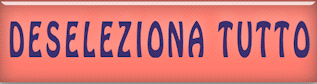
40. Livelli>Disponi>Sposta giù
41. Tavolozza dei livelli - cambia
la modalità di miscelatura di questo livello in Filtra -
diminuisci l'opacità a 59
42. Tavolozza dei livelli -
posizionati in alto
43.
Livelli>Nuovo livello
raster
44.
Selezioni>Carica/salva selezione>Carica selezione da
disco - Cerca e carica la selezione ''cirque_soleil_4''
- Attiva lo strumento
Riempimento (f) e riempi la selezione con il colore
#cec3b6
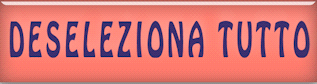
45. Effetti>Filtro predefinito
dall'utente>Emboss 3 per default
46. Tavolozza dei livelli - cambia
la modalità di miscelatura di questo livello in Luce
diffusa
47. Apri il tube ''cirque_soleil_cercle''
- Modifica>Copia - torna al tuo
lavoro ed incolla come nuovo livello
- Posiziona in alto a sinistra
48. Attiva lo strumento
 e seleziona l'interno del cerchio , così:
e seleziona l'interno del cerchio , così:

49. Livelli>Nuovo livello raster
50. Apri il tube ''cirque_du_soleil_tubed_by_thafs''(Totem)
- Modifica>Copia - torna al tuo lavoro ed incolla nella
selezione
51. Effetti>Plugin>Alien Skin
EyeCandy 5 - Impact - Eye Candy5 – Glass ''Preset clear''
52. Livelli>Disponi>Sposta giù
Tavolozza dei livelli - posizionati
in alto
53. Livelli>Unisci>Unisci giù
54. Apri il tube ''cirque_soleil_etoiles''
- Modifica>Copia - torna al tuo lavoro ed incolla come
nuovo livello
- Posiziona
55. Apri il tube ''cirque_soleil_nuage''
- Modifica>Copia - torna al tuo lavoro ed incolla come
nuovo livello
- Posiziona correttamente
56. Apri il tube
''cirque_du_soleil_0_by_thafs''
- Immagine>Rifletti
- Modifica>Copia - torna al tuo
lavoro ed incolla come nuovo livello
57. Effetti>Effetti
immagine>Scostamento
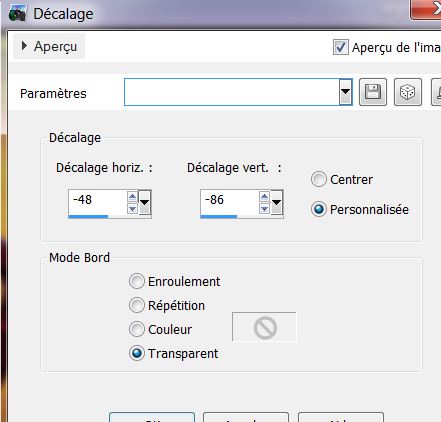
58. Effetti>Plugin>Alien Skin Eye
Candy 5 - Impact/ Perpsective Shadow /Preset :Reflect in
front
59.
Livelli>Nuovo livello
raster
60.
Selezioni>Carica/salva selezione>Carica selezione da
disco - Cerca e carica la selezione ''cirque_soleil_5''
- Attiva lo strumento
Riempimento (f) e riempi la selezione con il colore
#83acb9
61. Effetti>Plugin>Alien Skin Eye
Candy 5 - Impact - Glass /Preset Blue lit from Below
62. 
63. Attiva la bacchetta magica e
seleziona l'interno del cerchio
- Selezioni>Modifica>Espandi di
6 pixels
64. Livelli>Nuovo livello raster
65. Apri il tube ''cirque_soleil_horloge
''
- Modifica>Copia - torna al tuo
lavoro ed incolla nella selezione
66.

67. Regola>Correzione fotografica
in un passaggio
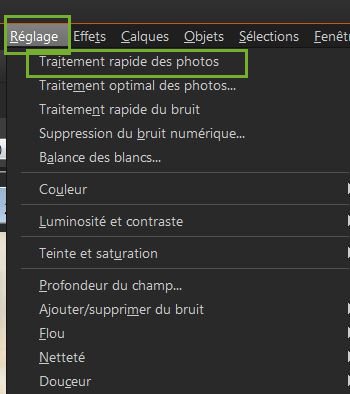
68. Livelli>Disponi>Sposta giù
69.
Immagine>Aggiungi
bordatura - 1 pixel - in nero
70. Immagine>Aggiungi
bordatura - 25 pixels - colore
#ae0203
71. Immagine>Aggiungi
bordatura - 2 pixels - in nero
72. Attiva la bacchetta magica e
seleziona la bordatura di 25 pixels
73. Effetti>Plugin>AP[Lines] Lines
- Silverlining
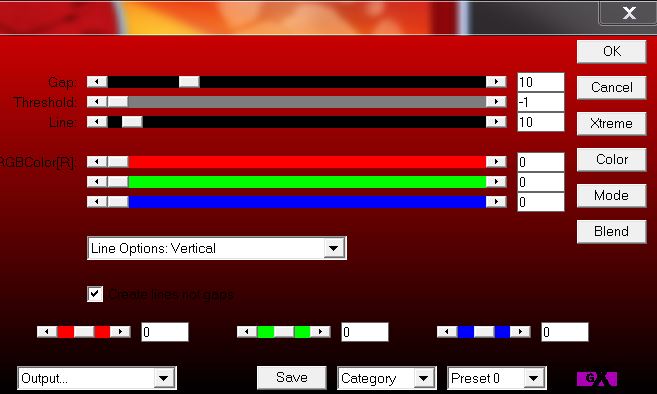
74. Ripeti questo effetto cambiando
Line Options : Horizontal
75. Effetti>Effetti 3D<Sfalsa ombra
10/10/50/5 in nero
76. Ripeti lo sfalsa ombra ma con i
primi due valori in negativo -10/-10/50/5
noir
77. 
78. Incolla il tube del titolo e
posizionalo correttamente
Il
tutorial è terminato
Spero abbiate gradito eseguirlo
Grazie
Renée
Scritto il 16 giugno 2013
pubblicato
nel 2013
*
Ogni somiglianza con una lezione esistente è una pura
coincidenza
*
Non dimenticate di ringraziare i tubeurs e le
traduttrici che lavorano con e per noi.
Grazie
|